Podczas korzystania z iPada można niechcący uruchomić dwa okna aplikacji jednocześnie, co jest wynikiem funkcji wielozadaniowych, takich jak Slide Over i Split View. Zamknięcie dodatkowego okna może być kłopotliwe, jeśli nie znasz odpowiednich gestów. Oto jak to zrobić.
Jak usunąć małe pływające okno na iPadzie (Slide Over)
W trakcie pracy na iPadzie można zauważyć mniejsze okno, które unosi się na boku aplikacji działającej w trybie pełnoekranowym. Ta funkcja nosi nazwę Slide Over i wygląda w ten sposób:
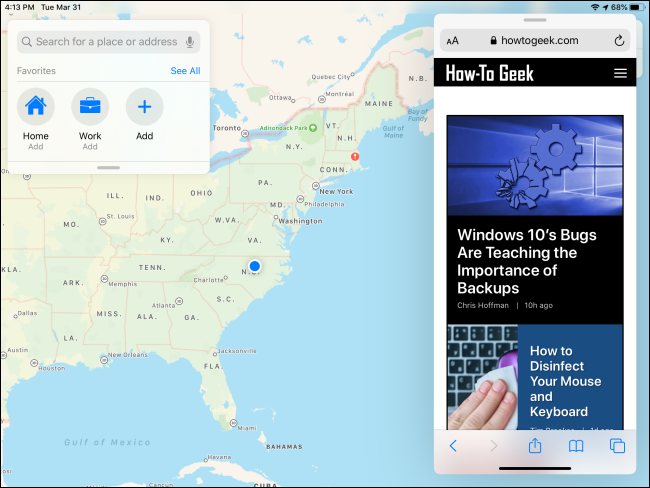
Aby zamknąć okno Slide Over, umieść palec na pasku narzędzi u góry okna i przesuń je szybko w kierunku prawej krawędzi ekranu, jeśli okno znajduje się po prawej stronie, lub w kierunku lewej krawędzi, jeśli jest po lewej stronie.
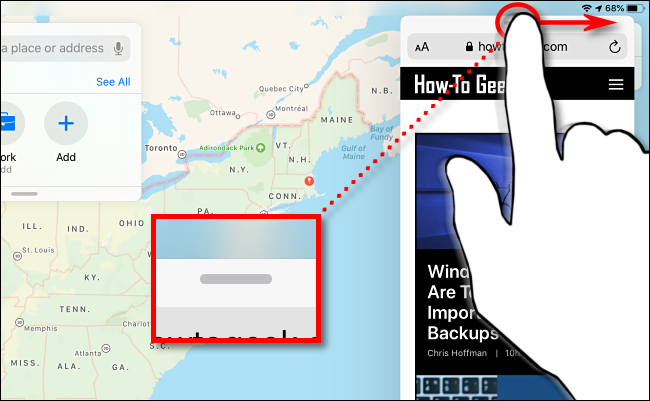
Dla większości użytkowników to wystarczy, ale technicznie rzecz biorąc, okno Slide Over tylko się ukrywa, a nie zamyka. Możesz je przywrócić, przesuwając je ponownie z krawędzi ekranu, z której je ukryłeś.
Aby całkowicie zamknąć okno Slide Over, przytrzymaj palec na pasku sterowania na górze i powoli przesuń w kierunku krawędzi ekranu, aż okno stanie się częścią widoku podzielonego (Split View). Następnie możesz zamknąć niechciane okno, przesuwając czarną przegrodę między dwoma oknami tak daleko, aż jedno z nich zniknie (zobacz sekcję „Jak usunąć widok podzielony na iPadzie” poniżej).
Jeżeli chcesz wyłączyć funkcję Slide Over w Ustawieniach, aby więcej się nie pojawiała, możesz dezaktywować wielozadaniowość na swoim iPadzie.
Jak usunąć widok podzielony na iPadzie (Split View)
Czasami na ekranie iPada możesz uzyskać dwa okna aplikacji obok siebie. To zjawisko nazywa się Split View i prezentuje się w ten sposób:
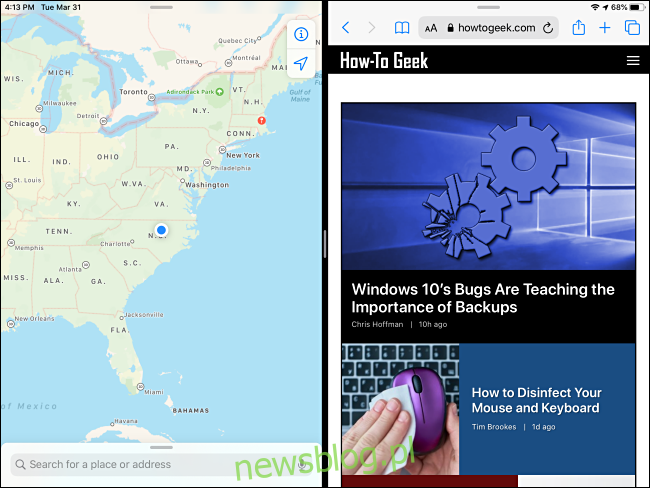
Aby zamknąć widok podzielony (usuwając jedno z okien), umieść palec na czarnej linii dzielącej oba okna i przeciągnij ją w stronę prawej krawędzi ekranu, utrzymując stałą prędkość.
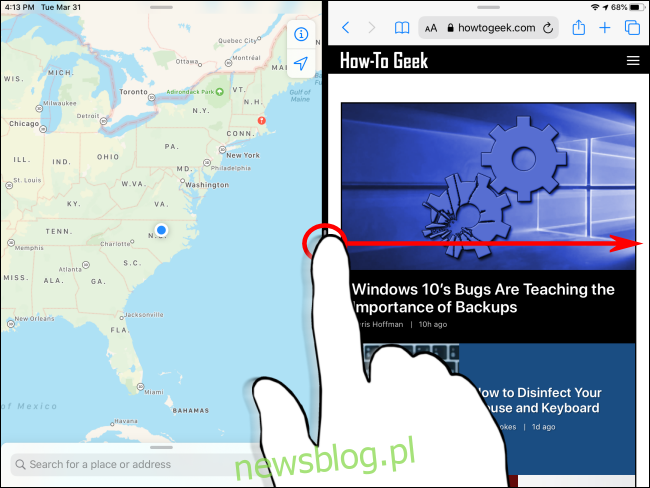
Kiedy zbliżysz się do krawędzi ekranu, aplikacje zaczną się rozmywać, a zamiast nich zobaczysz dwa okna z ikonami aplikacji. Kontynuuj przesuwanie palca w prawo.
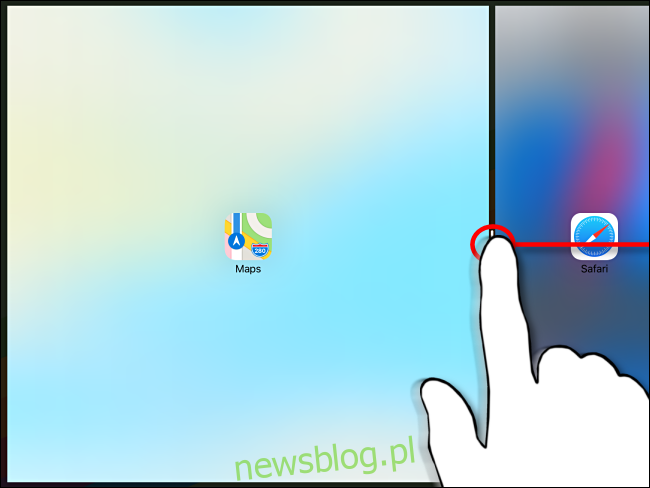
Gdy znajdziesz się blisko krawędzi ekranu, czarna przegroda między oknami zacznie się rozszerzać, co oznacza, że zamierzasz „zerwać” widok Split View. Przesuwaj palec, aż dotrzesz do krawędzi ekranu.

Gdy znajdziesz się na krawędzi ekranu, unieś palec, a widok podzielony powinien zniknąć.
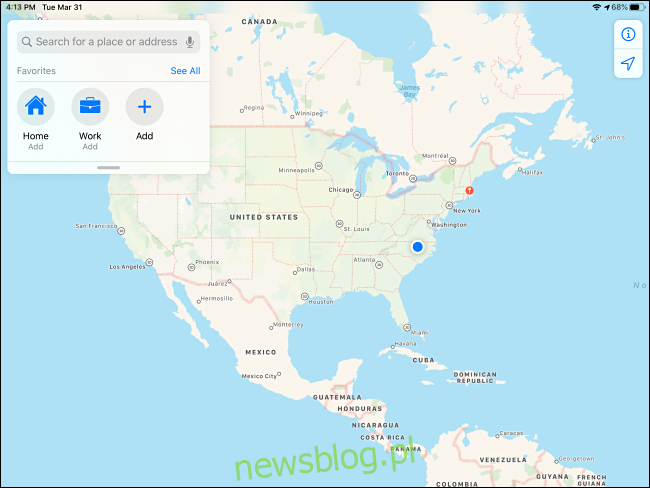
Zdobądź więcej informacji na temat widoku podzielonego / wielozadaniowości – lub całkowicie je wyłącz
Funkcje wielozadaniowe na iPadzie mogą być niezwykle przydatne oraz wydajne, pod warunkiem, że się je dobrze opanuje. Z uwagi na różne gesty, wymagają one pewnej cierpliwości i praktyki, aby osiągnąć pożądane efekty.
Jeśli jednak preferujesz korzystać z iPada w trybie jednozadaniowym lub przypadkowo uruchamiasz dodatkowe okna aplikacji, możesz łatwo dezaktywować widok podzielony oraz Slide Over w Ustawieniach.
newsblog.pl
Maciej – redaktor, pasjonat technologii i samozwańczy pogromca błędów w systemie Windows. Zna Linuxa lepiej niż własną lodówkę, a kawa to jego główne źródło zasilania. Pisze, testuje, naprawia – i czasem nawet wyłącza i włącza ponownie. W wolnych chwilach udaje, że odpoczywa, ale i tak kończy z laptopem na kolanach.